- Del 1. Sådan gendannes data fra Android-telefon med ødelagt skærm via Cloud Backup-filer
- Del 2. Sådan gendannes data fra Android-telefon med ødelagt skærm via OTG-kabel
- Del 3. Sådan gendannes data fra Android-telefon med brudt skærm gratis via USB-kabel
- Del 4. Sådan gendannes data fra låst Android-telefon med ødelagt skærm via FoneLab Broken Android-dataudtræk
- Del 5. Ofte stillede spørgsmål om, hvordan man gendanner data fra ødelagte Android-telefoner
Sådan gendannes data fra Android-telefon med ødelagt skærm effektivt
 Skrevet af Boey Wong / 21. jan 2022 09:00
Skrevet af Boey Wong / 21. jan 2022 09:00Gendannelse af data fra en ødelagt Android er en vigtig opgave, især når du har vigtige og dyrebare data gemt i den. Måske tabte du, trådte på eller sad på din Android-telefon, hvilket fik dens skærm til at knuse. Du tænkte sikkert ved dig selv, hvornår det skete, og der er intet håb for denne telefon. Dette indlæg vil fortælle dig, at der stadig er håb for den knuste telefon, og det vil vise dig 5 forskellige måder at gendanne data fra ødelagt Android på grund af fysiske skader.
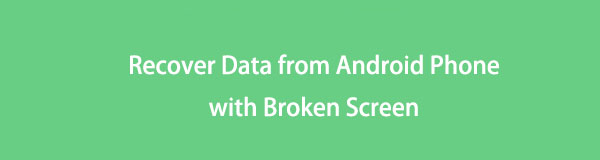

Guide liste
- Del 1. Sådan gendannes data fra Android-telefon med ødelagt skærm via Cloud Backup-filer
- Del 2. Sådan gendannes data fra Android-telefon med ødelagt skærm via OTG-kabel
- Del 3. Sådan gendannes data fra Android-telefon med brudt skærm gratis via USB-kabel
- Del 4. Sådan gendannes data fra låst Android-telefon med ødelagt skærm via FoneLab Broken Android-dataudtræk
- Del 5. Ofte stillede spørgsmål om, hvordan man gendanner data fra ødelagte Android-telefoner
Løs din frosne, nedbrudte, sorte eller skærmlåste Android-system til normal eller Gendan data fra brudt Android-telefon eller SD-kort.
- Løs dine Android-handicappede problemer og gendan data fra telefonen.
- Uddrag kontakter, meddelelser, WhatsApp, Billeder, osv. Fra brudte Android-enhed eller hukommelseskort.
- Data fra Android-telefon og SD-kort er tilgængelige.
Del 1. Sådan gendannes data fra Android-telefon med ødelagt skærm via Cloud Backup-filer
Sikkerhedskopiering via cloud storage er praktisk, når du skal fjernadgå eller gendanne dine sikkerhedskopier.
Sådan gendannes data fra ødelagt Android-telefon via Samsung Cloud
Samsung Cloud er en cloud-lagringstjeneste, som Samsung har leveret til sine brugere, og som giver dig adgang til, administrere og gendanne dine sikkerhedskopier. Denne backup-løsning er fordelagtig, fordi du kan administrere dine data på andre Samsung-enheder med den samme Samsung-konto. På den note kan du bruge den til at gendanne data fra din Samsung-enhed med en knust skærm.
Trin til, hvordan man gendanner data fra ødelagt Android-telefon via Samsung Cloud:
Trin 1Åbn appen Indstillinger og gå til Samsung Cloud.
Trin 2Under Samsung Cloud skal du trykke på Gendan data og vælge den sikkerhedskopi, du vil gendanne.
Trin 3Til sidst skal du trykke på Installer. Vent nu på, at gendannelsesprocessen slutter, og tryk på Udført.
Du kan dog kun bruge Samsung Cloud på Samsung-enheder. Alternativt, hvis du ikke er en Samsung-bruger, kan du gå efter andre tilgængelige cloud-backups, som du sandsynligvis har.
Sådan gendannes data fra ødelagt Android-telefon via Google-konto
At have Google-sikkerhedskopier er praktisk til fjernhentning af data på tværs af Android-enheder. Google-sikkerhedskopier er tilgængelige næsten hver gang, fordi det generelt er tilgængeligt for alle Android-enheder. Sørg for, at du har aktiveret Google-sikkerhedskopier på din enhed. Din ødelagte Android og en anden Android-enhed er logget ind med den samme Google-konto.
Trin til hvordan man gendanne data fra ødelagt Android-telefon via Google-konto:
Trin 1På en anden Android-enhed med den samme Google-konto som din ødelagte telefon skal du åbne Indstillinger.
Trin 2Til sidst skal du vælge Automatisk gendannelse under menuen Backup & Reset.
Denne metode virker ikke for dig, hvis du har sikkerhedskopifiler, som du kan hente fra din Android-telefon med en ødelagt skærm. Antag desuden, at du stadig kan røre ved din Android-telefon med en ødelagt skærm. I så fald vil du sandsynligvis prøve at gendanne dine data direkte fra din Android-telefon.
Del 2. Sådan gendannes data fra Android-telefon med ødelagt skærm via OTG-kabel
En OTG- eller On The Go-adapter er en lille enhed, der giver dig mulighed for at tilslutte et USB-flashdrev direkte til en mobilenhed. På den note kan du bruge en OTG til at overføre data direkte fra din Android-enhed, indtil du stadig kan røre ved den.
Trin til, hvordan man gendanner data fra Android-telefon med ødelagt skærm via OTG-kabel:
Trin 1For det første skal du bruge en OTG-adapter til at tilslutte et USB-flashdrev til din telefon med en ødelagt skærm. I mellemtiden skal du aktivere Overfør filer på din telefon.
Trin 2For det andet skal du gå til Files-appen eller File Manager-appen med en ødelagt skærm på din Android. Derfra skal du vælge Intern lagring.
Trin 3For det tredje skal du vælge alle de relevante mapper, ellers har du stadig brug for. Når du har valgt, skal du trykke på ellipseikonet eller Flyt-ikonet.
Trin 4Derefter skal du vende tilbage til appens hovedmenu og vælge dit USB-flashdrev. Derfra skal du navigere til din ønskede placering for dine Android-filer. Til sidst skal du trykke på Udført eller Flyt her.
Men denne metode virker kun, hvis din skærm fungerer helt fint og rører godt. Ellers skal du bruge en computer til at gendanne dine filer.
Løs din frosne, nedbrudte, sorte eller skærmlåste Android-system til normal eller Gendan data fra brudt Android-telefon eller SD-kort.
- Løs dine Android-handicappede problemer og gendan data fra telefonen.
- Uddrag kontakter, meddelelser, WhatsApp, Billeder, osv. Fra brudte Android-enhed eller hukommelseskort.
- Data fra Android-telefon og SD-kort er tilgængelige.
Del 3. Sådan gendannes data fra Android-telefon med brudt skærm gratis via USB-kabel
Hvis din Android-skærm knap rører ved eller fungerer unormalt, så vil det være den bedste mulighed at administrere dens data via en computer. Via et USB-kabel kan du få adgang til, administrere og gendanne data fra din knuste, knapt fungerende Android-enhed med minimale kommandoer i den. Dette er også en effektiv løsning, fordi du gendanner og opretter en sikkerhedskopi af dine Android-data på samme tid.
Trin til, hvordan man gendanner data fra Android-telefon med ødelagt skærm via USB-kabel:
Trin 1For at begynde skal du bruge et USB-kabel til at forbinde din Android med en ødelagt skærm til din computer. Åbn derefter og naviger din Android-telefon fra File Explorer under Denne pc.
Trin 2Derfra skal du vælge alle mapper med Android-data, som du vil redde fra din ødelagte telefon, og flytte dem. For at gøre det skal du højreklikke med musen og vælge klip (flyt) eller trykke på Ctrl + X-tasterne helt.
Trin 3Til sidst skal du navigere til din computers lokale drev og oprette eller åbne en mappe til alle dine Android-filer. Derfra skal du højreklikke med musen og vælge indsæt eller trykke på Ctrl + V-tasterne helt. Det sidste trin er at skubbe din Android-telefon ud med en ødelagt skærm.
Men hvad hvis du ikke helt kan røre din skærm? Hvad hvis skærmen er fuldstændig knust, og der ikke er nogen måde at få adgang til den. Mist ikke håbet, fordi du endnu ikke har opdaget den bedste og mest effektive måde at udtrække data fra en ødelagt Android-enhed uden faktisk at røre eller tænde din enhed.
Del 4. Sådan gendannes data fra låst Android-telefon med ødelagt skærm via FoneLab Broken Android-dataudtræk
FoneLab Broken Android Data Extraction er et genoprettelsesværktøj, der tillader dataudtræk og gendannelse fra en fuldstændig ødelagt enhed. Uanset om din telefon er i stykker, enten software eller hardware, er FoneLab Broken Android Data Extraction altid her til undsætning. Desuden er det et alvorligt problem at hente data fra en ødelagt telefon, især hvis der ikke er nogen måde at få adgang til din enhed. Antag også, at din enheds skærm er ødelagt og ikke tændes nu. I så fald kan du slappe af, mens du er ved at lære den bedste, mest effektive og mest effektive måde at gendanne data fra en Android med en ødelagt skærm.
Løs din frosne, nedbrudte, sorte eller skærmlåste Android-system til normal eller Gendan data fra brudt Android-telefon eller SD-kort.
- Løs dine Android-handicappede problemer og gendan data fra telefonen.
- Uddrag kontakter, meddelelser, WhatsApp, Billeder, osv. Fra brudte Android-enhed eller hukommelseskort.
- Data fra Android-telefon og SD-kort er tilgængelige.
Trin til hvordan man gendanner data fra låst Android-telefon med ødelagt skærm via FoneLab Android Data Recovery:
Trin 1Den første ting at gøre er at downloade, installere og køre FoneLab Android Data Recovery på din computer.

Trin 2Vælg Broken Android Phone Data Extraction fra programmets hovedgrænseflade.
Trin 3Klik derefter på den første Start-indstilling. Denne mulighed er bedst, når du ikke kan få adgang til eller indtaste din knuste Android-telefonadgangskode.

Trin 4Indtast derefter din Android-telefons oplysninger, såsom din enheds navn og model.
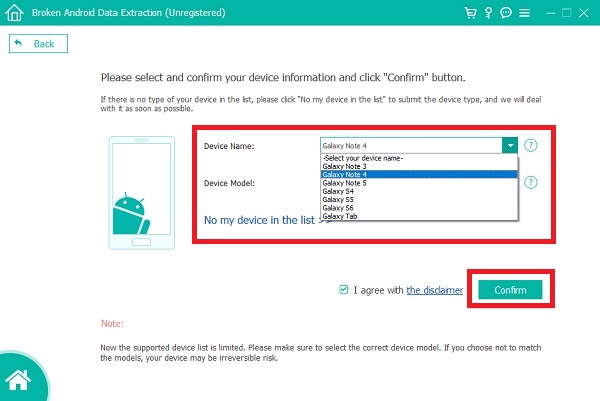
Trin 5Følg derefter den givne instruktion om, hvordan du går ind i downloadtilstand. Til sidst skal du klikke på knappen Start.

Trin 6Til sidst vil programmet scanne din enhed. Kort efter skal du vælge den type data, du vil gendanne, og derefter klikke på Næste. Til sidst skal du fremhæve alle de data, der skal gendannes, og derefter klikke på knappen Gendan.

Løs din frosne, nedbrudte, sorte eller skærmlåste Android-system til normal eller Gendan data fra brudt Android-telefon eller SD-kort.
- Løs dine Android-handicappede problemer og gendan data fra telefonen.
- Uddrag kontakter, meddelelser, WhatsApp, Billeder, osv. Fra brudte Android-enhed eller hukommelseskort.
- Data fra Android-telefon og SD-kort er tilgængelige.
Del 5. Ofte stillede spørgsmål om, hvordan man gendanner data fra ødelagte Android-telefoner
Hvordan sikkerhedskopierer man Android-data på en Google-konto?
Vær sikker på, det er nemt at sikkerhedskopiere via Google. På din Android-telefon med en knækket skærm skal du åbne Indstillinger og gå til Sikkerhedskopiering og nulstilling. Derfra skal du vælge Sikkerhedskopier mine data. Derefter skal du vende tilbage til menuen Backup & Reset og vælge den Google-konto, hvor du vil gemme dine sikkerhedskopier.
Kan du ordne den revnede telefonskærm?
At reparere en revnet eller ødelagt telefonskærm er ikke så let, som det lyder. Det er ikke ligetil og kræver for det meste professionel hjælp. Afhængigt af graden af den fysiske skade, vil du måske eller måske ikke ønske at følge med og modstå en ødelagt skærm. Men hvis du vil have din telefonskærm repareret, varierer prisen afhængigt af mærket og modellen på din enhed.
Yderligere er den vigtigste ting at gøre, når din enheds skærm er revnet eller ødelagt, at gendanne dine data. Derfor skal du henvise til løsningerne givet ovenfor og redde dig selv fra at miste dine elskede data.
Det afslutter de 5 forskellige måder at gendanne data fra en Android-enhed med en ødelagt skærm. Som du har set, er der håb og en vej ud for en telefon med knækket skærm. Uanset hvordan du knækkede din skærms enhed, og uanset hvor stor skaden er, fik dette indlæg dig ryg. Gendan data fra ødelagt Android nu, og hold dine data i sikkerhed på trods af din enheds nuværende tilstand.
